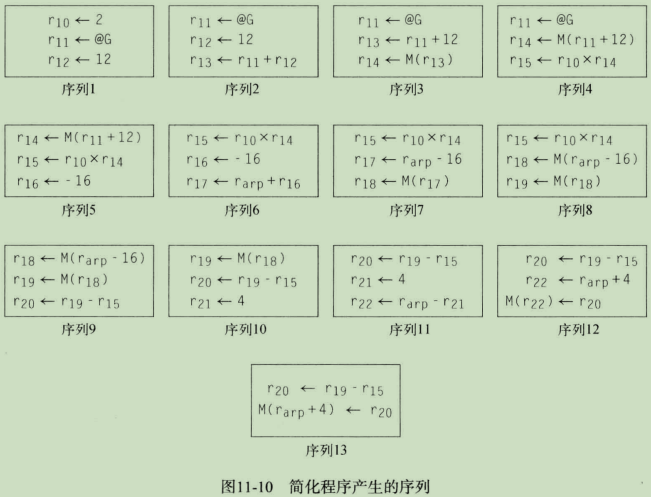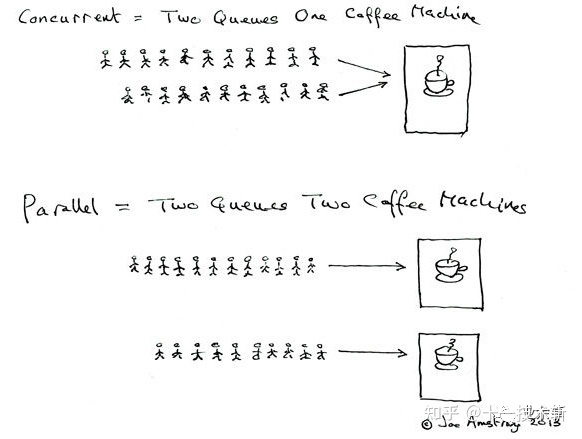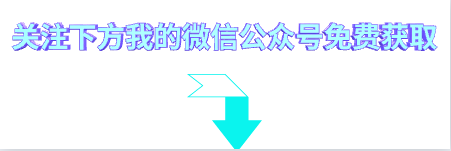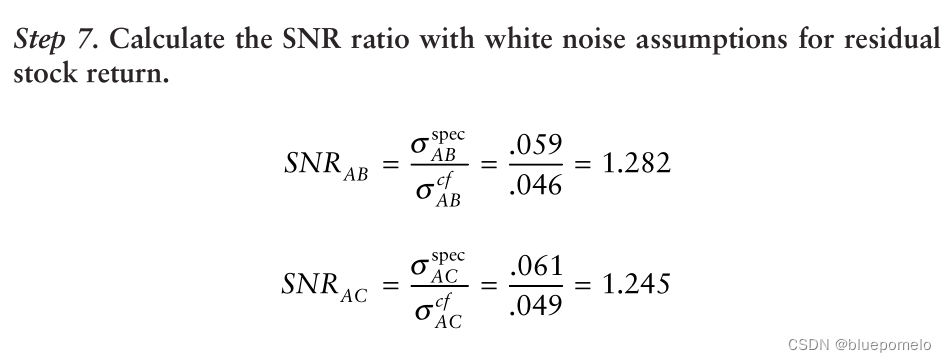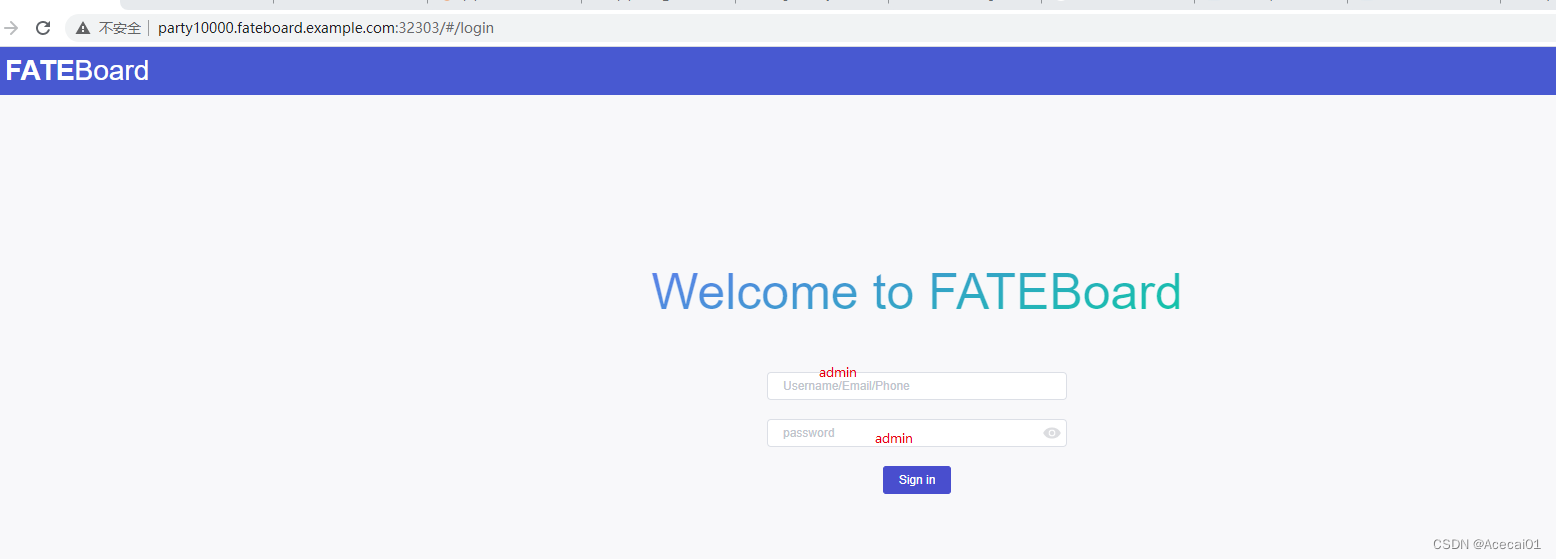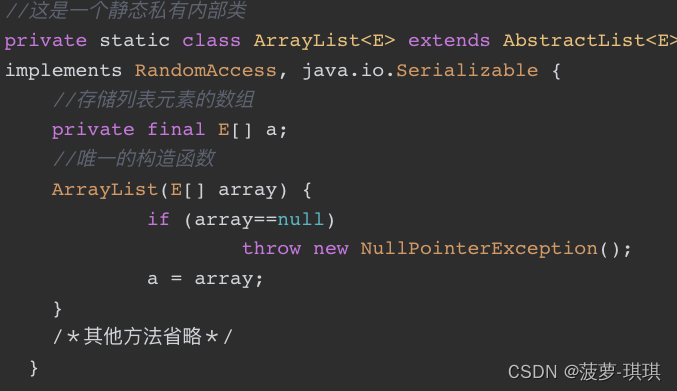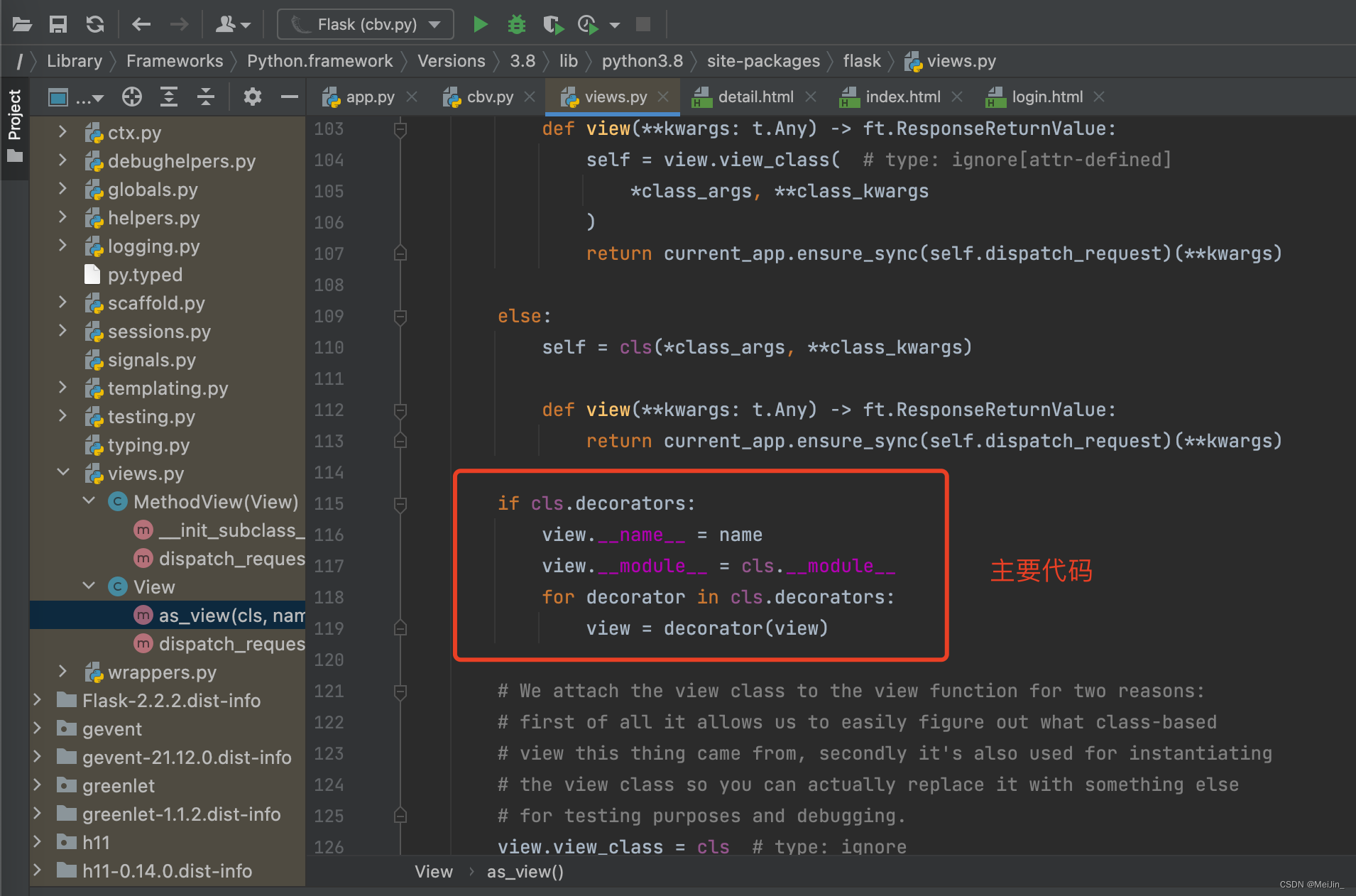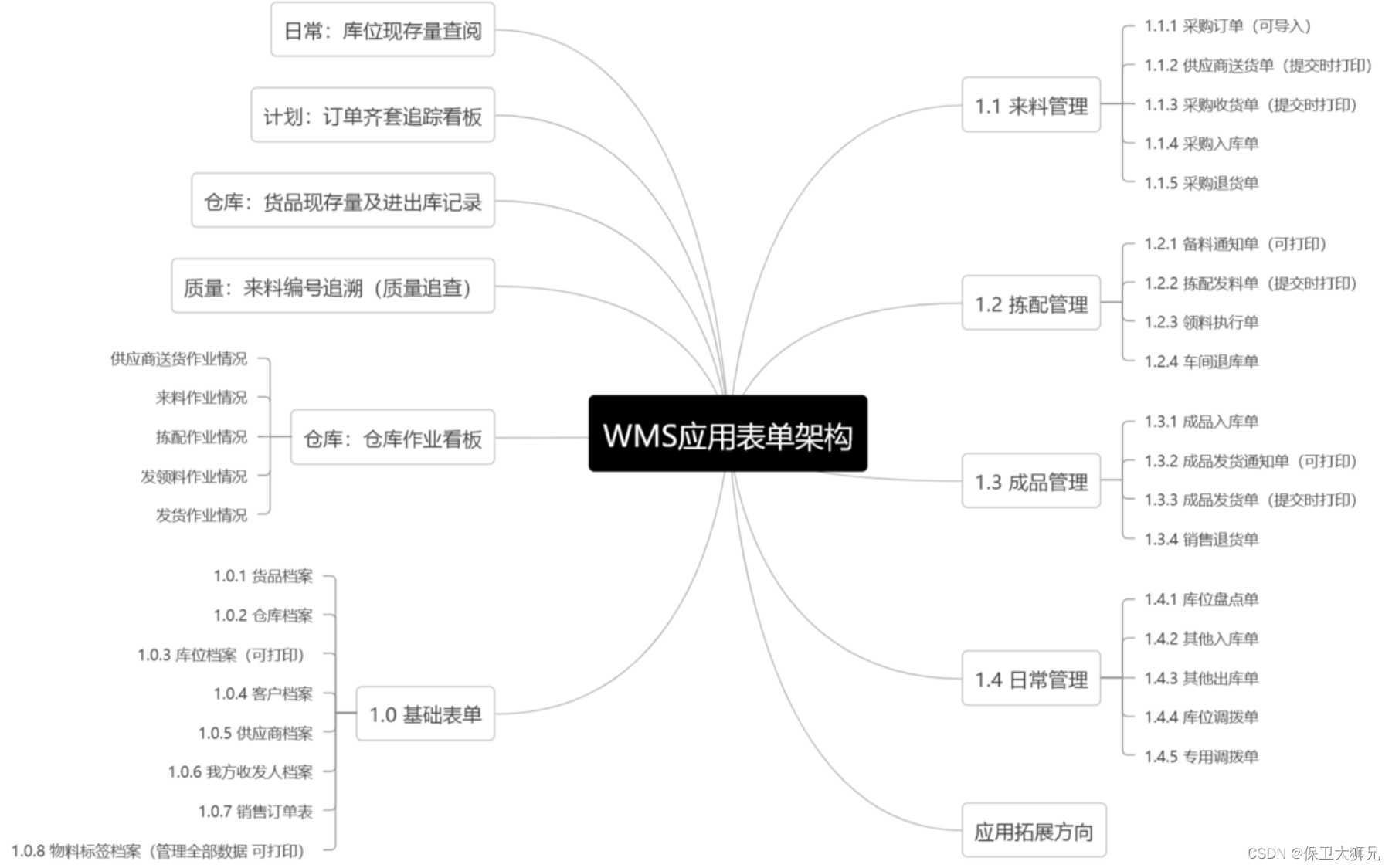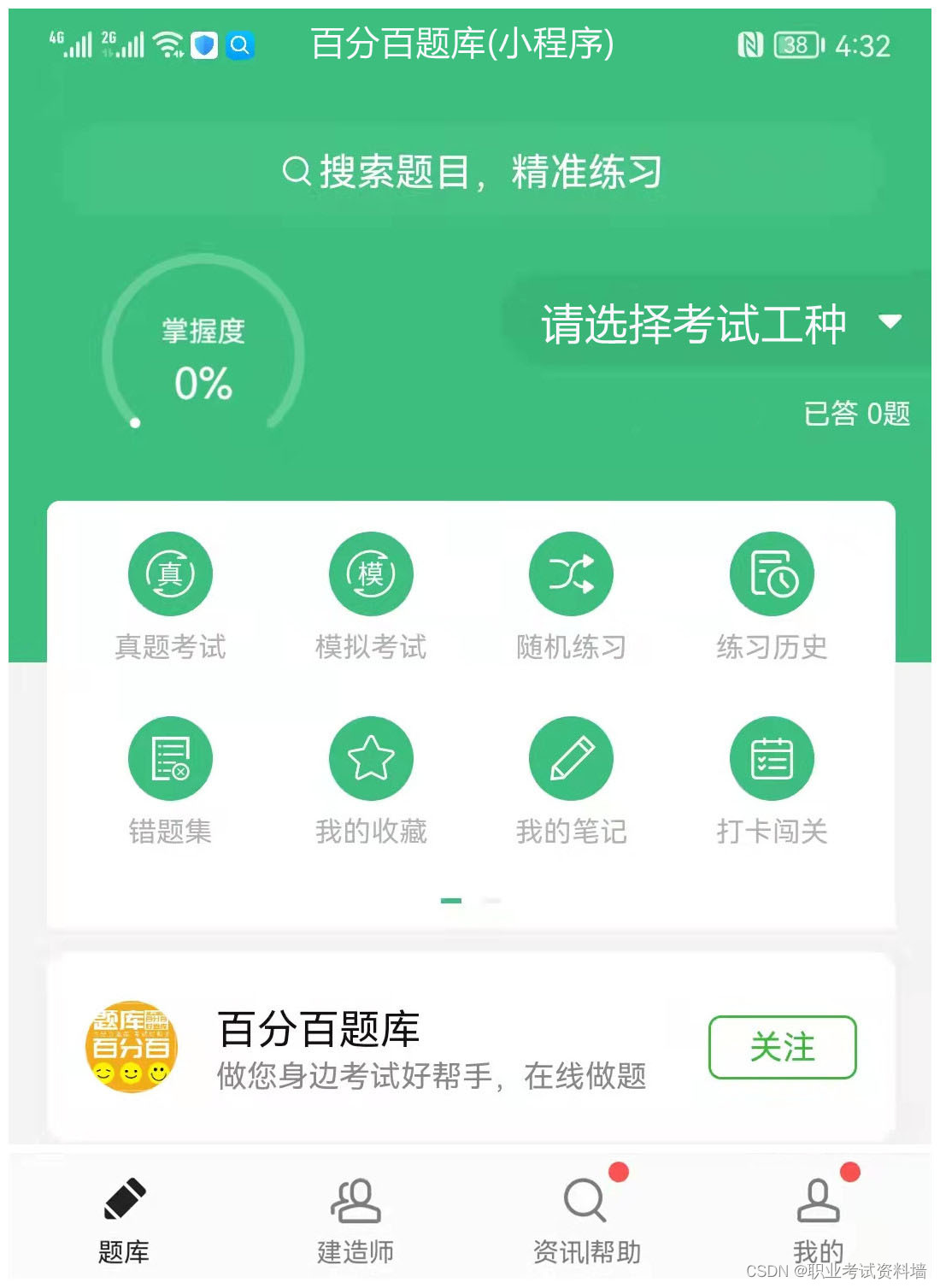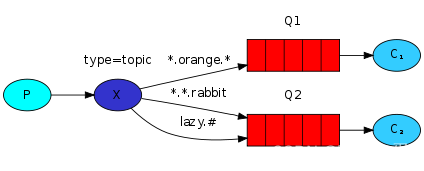Unity 3D 中的 Rigidbody 可以为游戏对象赋予物理特性,使游戏对象在物理系统的控制下接受推力与扭力,从而实现现实世界中的物理学现象。
我们通常把在外力作用下,物体的形状和大小(尺寸)保持不变,而且内部各部分相对位置保持恒定(没有形变)的理想物理模型称为刚体。
刚体(Rigidbody)是物理引擎中最基本的组件。通过该组件可以给物体添加一些常见的物理属性,如质量、摩擦力、碰撞参数等。
Unity 3D 提供了多个实现接口,开发者可以通过更改这些参数来控制物体的各种物理状态。
刚体在各种物理状态影响下运动,刚体的属性包含:
- Mass(质量)
- Drag(阻力)
- Angular Drag(角阻力)
- Use Gravity(是否使用重力)
- Is Kinematic(是否受物理影响)
- Collision Detection(碰撞检测)
刚体添加方法
在 Unity 3D 中创建并选择一个游戏对象,执行菜单栏中的 Component → Physics → Rigidbody 命令为游戏对象添加刚体组件。

刚体选项参数
游戏对象一旦被赋予刚体属性后,其 Inspector 属性面板会显示相应的属性参数与功能选项,具体内容如下表所示。
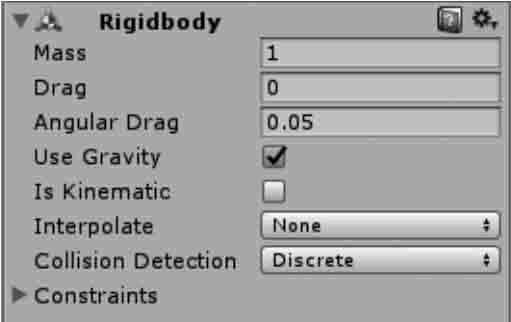
| 参数 | 含义 | 描述 |
|---|---|---|
Mass | 质量 | 物体的质量(任意单位)。建议一个物体的质量不要与其他物体 相差100倍。 |
Drag | 阻力 | 当受力移动时物体受到的空气阻力。0表示没有空气阻力,极 大时使物体立即停止运动。 |
Angular Drag | 角阻力 | 当受扭力旋转时物体受到的空气阻力。0表示没有空气阻力, 极大时使物体立即停止旋转。 |
Use Gravity | 使用重力 | 该物体是否受重力影响,若激活,则物体受重力影响。 |
Is Kinematic | 是否是运动学 | 游戏对象是否遵循运动学物理定律,若激活,该物体不再受物理 引擎驱动,而只能通过变换来操作。适用于模拟运动的平台或 者模拟由铰链关节连接的刚体。 |
Interpolate | 插值 | 物体运动插值模式。当发现刚体运动时抖动,可以尝试下面的 选项:None(无),不应用插值;Interpolate(内插值),基于上一巾贞 变换来平滑本帧变换;Extrapolate(外插值),基于下一帧变换来 平滑本帧变换。 |
Collision Detection | 碰撞检测 | 碰撞检测模式。用于避免高速物体穿过其他物体却未触发碰 撞。碰撞模式包括Discrete (不连续)、Continuous (连续)、 Continuous Dynamic (动态连续〉3种。其中,Discrete模式用来 检测与场景中其他碰撞器或其他物体的碰撞;Continuous模式 用来检测与动态碰撞器(刚体)的碰撞;Continuous Dynamic模式用来检测与连续模式和连续动态模式的物体的碰撞,适用于 高速物体。 |
Constraints | 约束 | 对刚体运动的约束。其中,Freeze Position(冻结位置)表7TC刚体 在世界中沿所选HZ轴的移动将无效,Freeze Rotation(冻结 旋转)表示刚体在世界中沿所选的X、Y、Z轴的旋转将无效。 |
Unity 3D 刚体实践案例
刚体使物体符合现实中物理学定律进行运动,任何物体想要受重力影响,都必须包含一个刚体组件。
利用刚体类游戏组件,遵循万有引力定律,在重力作用下,物体会自由落下。
刚体组件还会影响到物体发生碰撞时产生的效果,使物体的运动遵循惯性定律,使其发生碰撞时在运动冲量作用下产生速度。
本案例旨在利用刚体测试重力效果以及碰撞后的交互效果。
案例设计
本案例在 Unity 3D 内创建一个简单的三维场景,场景内放有 Cube 和 Plane,Plane 用于充当地面,Cube 用于刚体重力测试。

案例实施
- 新建项目,将场景命名为
Rigidbody。
- 创建游戏对象。
执行 GameObject → 3D Object → Plane 命令,此时在 Scene 视图中出现了一个平面,在右侧的 Inspector 面板中设置平面位置(0,0,-5)。

- 创建游戏对象。
在菜单栏中执行 GameObject → 3D Object → Cube 命令,在右侧的 Inspector 面板中设置立方体的位置(0,5,0),按 F2 键可将其重新命名。

- 美化场景。
采用纹理贴图的方法将地面和立方体都贴上纹理。
首先,将资源图片放置在项目的根目录 Assets 下,Unity 3D 会自动加载资源。
然后分别选中立方体和平面,将对应的资源图片分别拖到立方体和平面上即可。

- 为立方体添加刚体属性。
选中立方体,然后执行菜单栏中的 Component→ Physics → Rigidbody 命令,当右侧的 Inspector 面板中出现了 Rigidbody 属性面板时,即为立方体添加了刚体属性。

- 进行初步测试。
置于半空中的立方体由于受到重力作用做自由落体运动,掉落到平面上。
- 复制游戏对象。
在 Hierarchy 视图中,选中 Cube1 后按 Ctrl+D 键复制立方体 Cube2 并将其摆放于场景中,在 Inspector 面板中设置新复制的立方体的位置属性(0.4,0.5,0),按此方法再复制一个立方体 Cube3 斜放于 Cube2 上,设置 Cube3 的位置为(0,1.5,0)。
- 执行菜单栏的
Component→Physics→Rigidbody命令为每一个立方体添加刚体属性。
- 再次测试。
最上方立方体进行自由落体运动,撞击到地面,盒子发生倒塌。
- 创建 JavaScript 脚本文件,输入下列代码:
var speed=10;function OnMouseDrag(){transform.position+=Vector3.right*Time.deltaTime*Input.GetAxis("MouseX")*speed;transform.position+=Vector3.up*Time.deltaTime*Input.GetAxis("Mouse Y")*speed;}
- 将脚本分别连接到 3 个立方体上。
- 进行最终测试。
本案例世间目标达成。


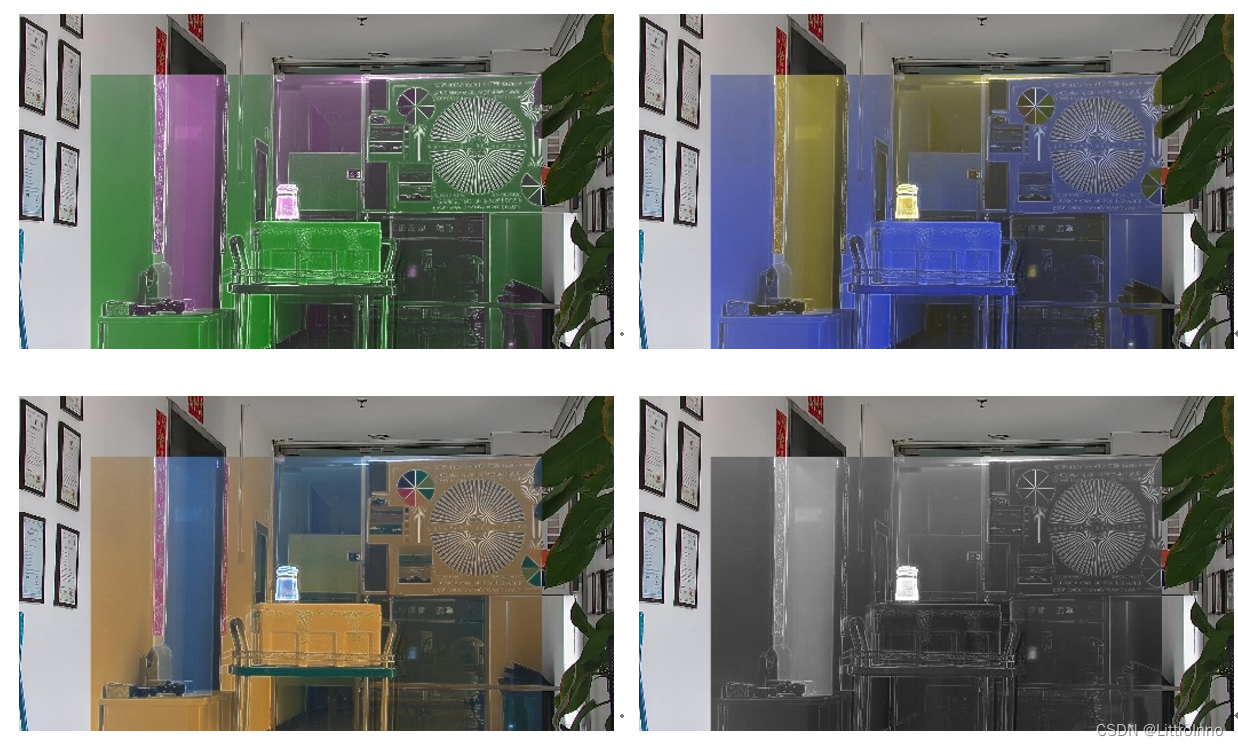


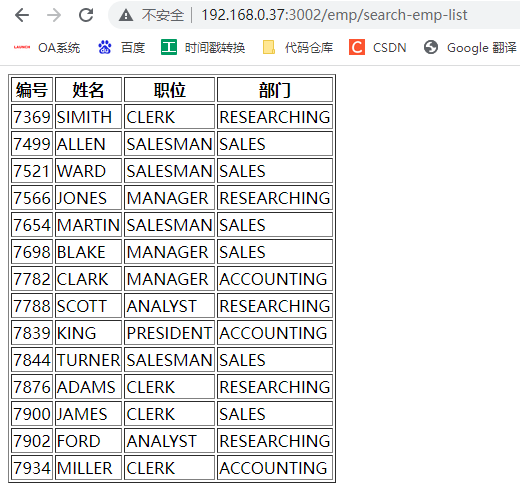
![[附源码]计算机毕业设计姜太公渔具销售系统Springboot程序](https://img-blog.csdnimg.cn/35541b594a5342e68916a5d93e39ba84.png)